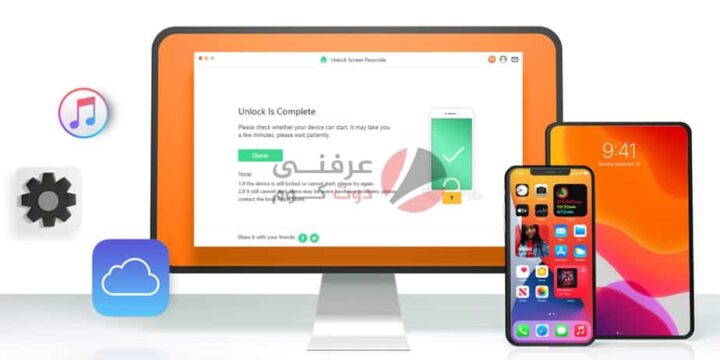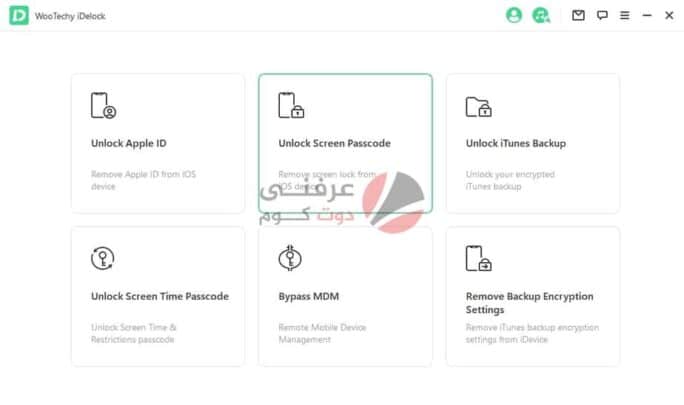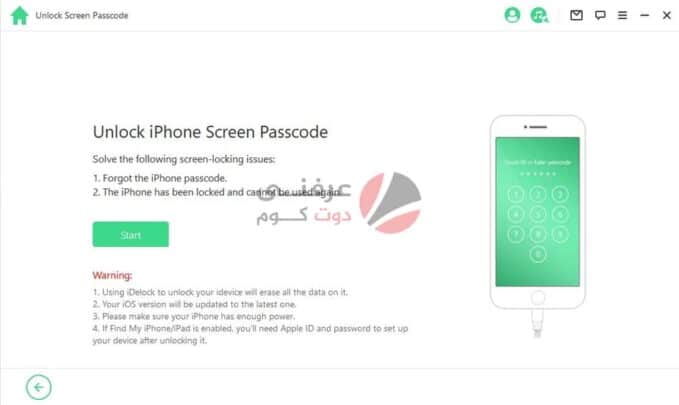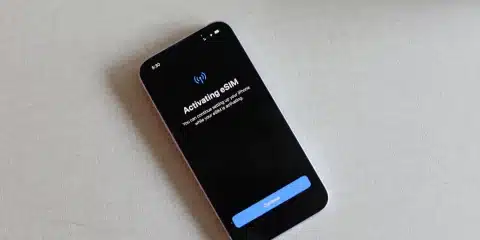فتح آيفون, تمتاز هواتف آيفون بحمايتها وصعوبة اختراقها، وبينما يعتبر هذا أمرًا جيدًا إلا أنه يسبب الكثير من الإزعاج في حالة نسيان كلمة سر الشاشة أو كلمة مرور حساب آي كلاود الخاص بك.
كما أن آيفون يمنعك من الدخول إلى الهاتف إذا قمت بإدخال كلمة السر بشكل خاطئ أكثر من مرة وهو أمر مزعج للغاية ويحدث دائمًا مع الأطفال. حيث يقوم الأطفال بكتابة كلمة السر بشكل خاطئ أكثر من مرة متتالية لتفاجئ بأنك لا تستطيع الدخول إلى الهاتف، وتحتاج لأن تنتظر أن يمر بعض الوقت قبل أن تتمكن من فتح الهاتف.
ولذلك نقدم لكم اليوم أربعة طرق تمكنك من فتح آيفون عند نسيان كلمة سر الشاشة أو فتح آيفون عند نسيان كلمة مرور حساب آي كلاود أو فتح الآيفون قبل انتهاء عداد الوقت.
الطريقة الأولى: باستخدام تطبيق WooTechy iDelock الإحترافي:
يعتبر تطبيق WooTechy iDelock أحد أفضل التطبيقات الاحترافية لإزالة جميع نقاط الحماية الخاصة بهواتف آيفون وأجهزة آبل بشكل عام.
وذلك لأنه يسمح لك بفتح هاتف آيفون دون معرفة كلمة السر أو كلمة سر حساب آي كلاود بالإضافة إلى التغلب على مشكلة المؤقت بعد إدخال كلمة المرور بشكل خاطئ.
ولذلك يستطيع التطبيق إنقاذك في المواقف الحرجة إن كنت تحتاج لاستخدام هاتفك بشكل ضروري وتجد أن طفلك قد أغلقه.
ويمتاز التطبيق بالأمور التالية:
- واجهة سهلة الاستخدام لا تحتاج لأي خبرة سابقة مع البرامج التقنية.
- يعمل بشكل سريع ويقوم بإزالة جميع أنواع القفل في حالة إتباع الخطوات بشكل صحيح
- يستطيع التطبيق التغلب على جميع أنواع كلمات المرور ومشاكلها في جميع أجهزة آبل وليس الايفون فقط.
- يعتبر التطبيق آمن للغاية ولا يسمح بأي فقدان للبيانات، كما أنه متوافر للتحميل على حواسيب ماك وويندوز.
خطوات إزالة قفل الآيفون عبر التطبيق:
- في البداية قم بتشغيل التطبيق ثم قم باختيار القفل الذي ترغب في فتحه سواءً كان إزالة حساب آي كلاود أو إلغاء قفل الشاشة أو إلغاء عداد الوقت.
- ولكن قبل أن تبدأ بفتح القفل أو تحتاج إليه يجب أن تقوم بتوصيل الهاتف بالتطبيق وإعطاءه الصلاحية عبر الضغط على زر Trust This Device.
- والآن عندما تقوم بتوصيل هاتفك بالتطبيق وتحتاج لفتحه يجب أن ترى أمامك زر إبدأ باللون الأخضر قم بالضغط عليه.
- ولكن تسبب هذه الطريقة في فقدان جميع الملفات المخزنة على هاتفك، حيث يعود الهاتف كأنه هاتف جديد قادم من المصنع.
- تستطيع لاحقًا استعادة هذه البيانات عبر النسخة الاحتياطية المخزنة على آي كلاود.
الطريقة الثانية: فتح آيفون عبر تطبيق iTunes تم التوصيل به سابقًا:
وحتى تتمكن من استخدام هذه الطريقة تحتاج إلى تسجيل الدخول في التطبيق عبر حساب آي كلاود المسجل على الهاتف.
ويمكنك ذلك عبر اتباع الخطوات التالية:
- في البداية قم بتوصيل آيفون إلى تطبيق iTunes الذي قمت بتسجيل الدخول إليه بنفس الحساب.
- بعد ذلك توجه إلى قائمة الأجهزة عبر قوائم الجهاز.
- وعندما تختار الجهاز قم بالتوجه إلي إعداداته ثم اضغط على استعادة آيفون، وهذا سيقوم بإرجاع الهاتف إلى آخر نسخة احتياطية تمتلكها له.
وقد يواجه المستخدمون مجموعة من الصعوبات مع هذه الطريقة مثل:
- كون خاصية Find My iphone تعمل وهي تمنعك من مسح الجهاز ومسح جميع البيانات الموجودة عليه
- تحتاج إلى استخدام بيانات حساب iCloud الخاص بك، وقد لا يتذكرها البعض.
- عدم وجود نسخ احتياطية من الملفات والبيانات الموجودة على التطبيق.
الطريقة الثالثة: باستخدام وضع استعادة البيانات:
تمتلك هواتف آيفون وضع لتحميل البيانات أو توصيل الهاتف بالحاسوب يدعى وضع استعادة البيانات Recovery Mode، وهو يسمح لك بتثبيت ملفات النظام عبر الحاسوب في حالة كان الهاتف لا يعمل.
ولكن لا تعمل هذه الخاصية دائمًا بشكل جيد، وذلك لأن بعض الهواتف لا تكون محدثة أو تقبل التوصيل بالحاسوب لأسباب متنوعة.
وحتى تتمكن من الدخول إلى هذا الوضع يجب عليك اتباع الخطوات التالية:
- إن كان هاتفك يمتلك زر في منتصف الشاشة يمكنك الضغط عليه مع زر زيادة الصوت حتى يتم إعادة تشغيل الجهاز.
- وإن لم يكن يمتلك زر في منتصف الشاشة وكان يستخدم بصمة الوجه قم بالضغط على زر تشغيل الهاتف مع أي زر من أزرار الصوت حتى يدخل في وضع التخزين الاحتياطي.
- وبعد ذلك قم بتوصيل الهاتف بتطبيق iTunes حتى يتعرف عليه ويبدأ بتثبيت النظام الجديد عليه.
ولكن تحذف هذه الطريقة جميع البيانات المخزنة على هاتفك وتسبب في فقدانك لها، لذلك يجب أن تمتلك نسخة احتياطية حديثة منها.
عبر خاصية find my من آي كلاود.
حتى تعمل هذه الخاصية يجب أن يكون الهاتف متصلًا بالإنترنت بأي طريقة، ولكن تقوم هذه الطريقة بحذف جميع البيانات وبعد ذلك اغلاق الهاتف كأنه سرق.
وحتى تتمكن من تشغيل الهاتف لاحقًا تحتاج لإدخال بيانات حساب آي كلاود الخاص بك.
ويمكنك فتح آيفون عبر اتباع هذه الخطوات:
- التوجه إلى شاشة Find MY في حساب آي كلاود الخاص بك.
- وبعد ذلك الضغط على إسم الهاتف الخاص بك والذي ترغب في حذفه ثم اختيار حذف جميع البيانات.
وبعد أن تنتهي من هذه الخطوات يكون هاتفك قد حذفت جميع البيانات من عليه تماماً، وهذا يعني أنك ستحتاج لاستعادة هذه البيانات لاحقًا.